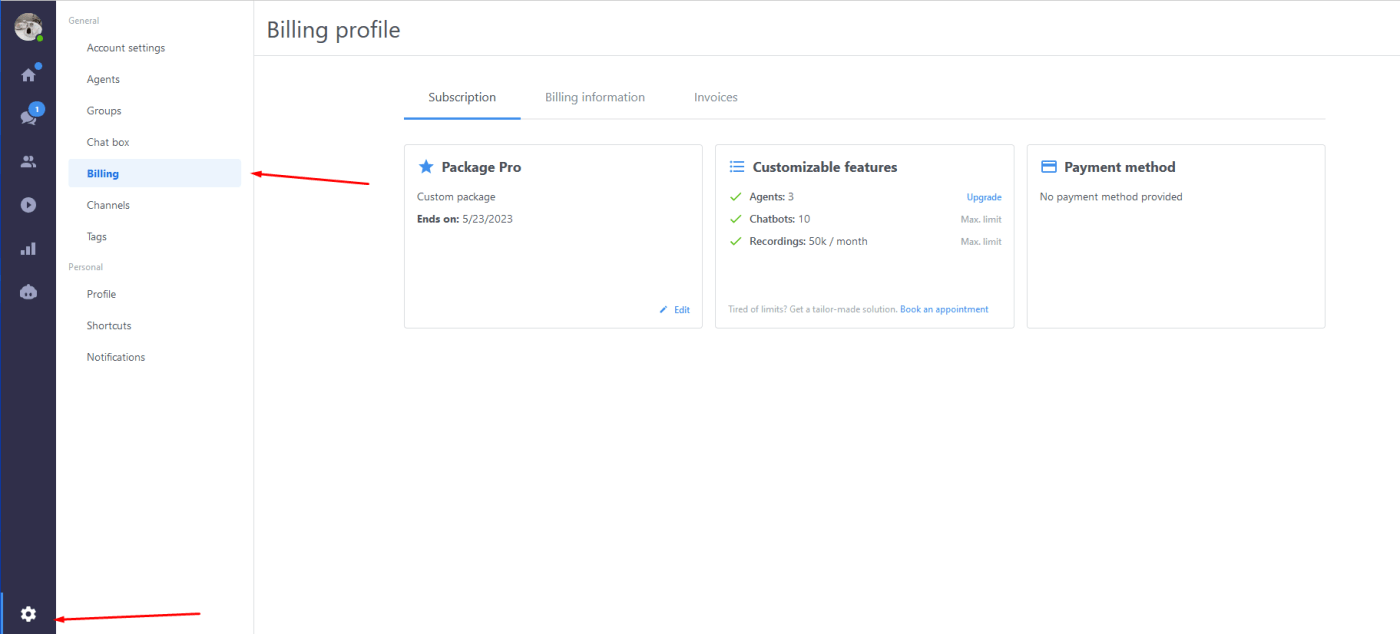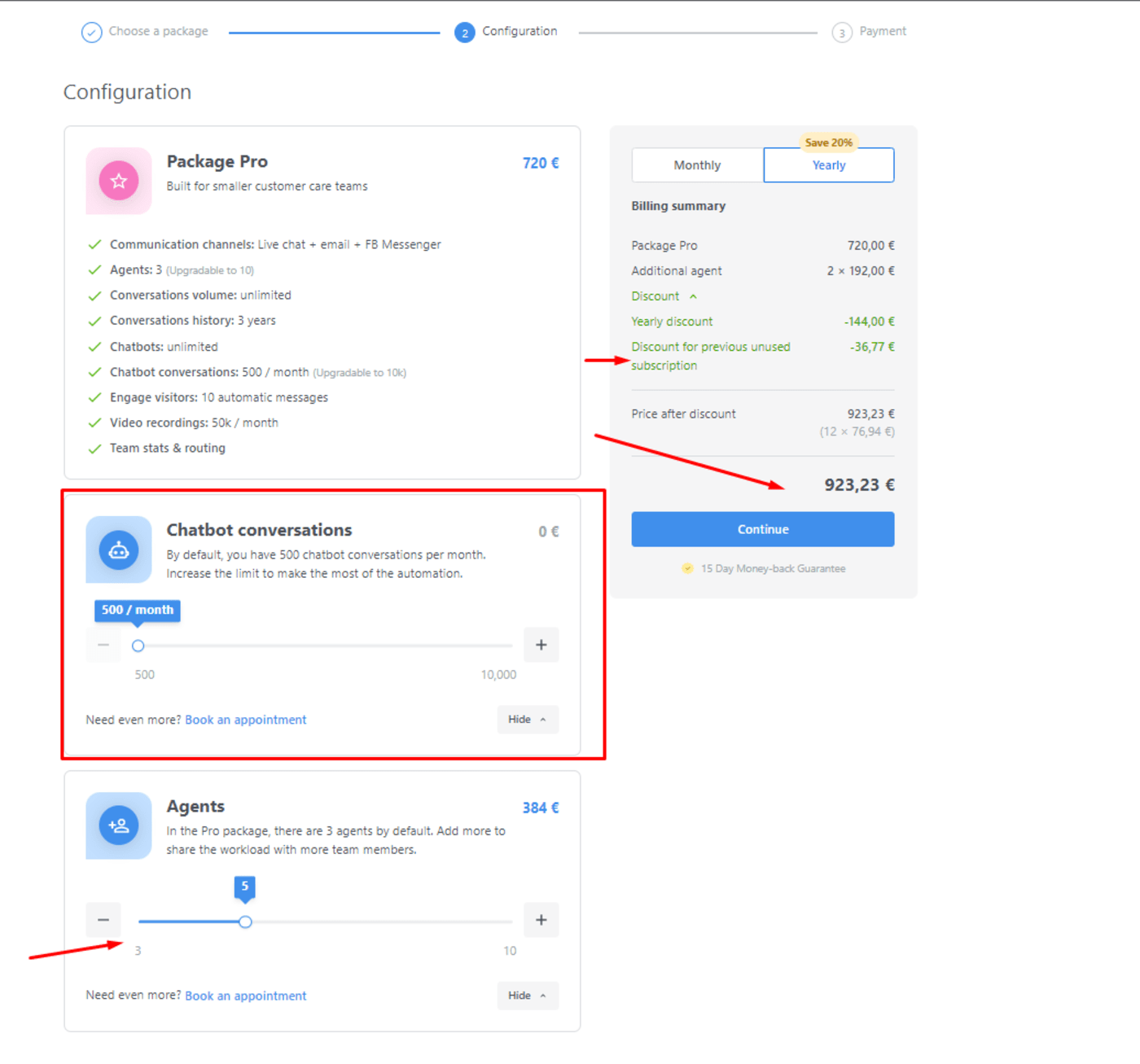A csomagom
Láthatja, hogy milyen csomagja van, és mikor jár le.
Hol módosíthatja a számlázási adatait?
Ha a fizetés során megadta a számlázási adatait, itt szerkesztheti azokat. Minden alkalommal, amikor megvásárolja a csomagot, a számlázási e-mail címre elküldjük a számlát Önnek.
Tipp: Ha frissítenie kell a számlán megjelenő információkat, módosítsa azokat a Számlázási információk részben, majd kattintson a Mentés gombra. A változtatások csak az utolsó számlán lesznek érvényesek.
Fizetési mód
Az első fizetéskor megadott fizetési módot itt tudja módosítani. Please note that the new payment method will be automatically used for future renewals.
A Stripe-on keresztül fogadunk el fizetést, amely a következő kártyákat támogatja: Visa, Mastercard, American Express és China UnionPay.
A következő pénznemekben fizethet: CZK, EUR, USD vagy PLN.
Az újabb fiókokban a felület másképp nézhet ki. Kattintson a „Megnyitás” gombra az Ügyfélkapu részben, majd válassza a „Fizetési mód hozzáadása” lehetőséget.

Ezután válassza a „Fizetési mód hozzáadása” lehetőséget.

Hol találom a számlákat?
Itt láthatja az összes számláját. Ha jegyzetet szeretne hozzáadni, kattintson a Szerkesztés gombra és adja hozzá a Megjegyzés oszlopban. A jegyzet automatikusan megjelenik a számlán.
Hogyan fizethetek elő?
Előfizetést az Irányítópult Számlázás szakaszában vásárolhat, ha a Csomagomban található Szerkesztés gombra kattint. Ha Free csomagja van és csak a Mira AI kiegészítőt szeretné megvásárolni, menjen közvetlenül a Mira AI vásárlásához (1).
A felső részen (2) kiválaszthatja, hogy éves vagy havi előfizetést szeretne. Ezután kattintson a Standard vagy Pro csomag Frissítés/Kisebb csomagra váltás gombra.

A következő lépésben válassza ki az élő chat beszélgetések és a chatbot beszélgetések számát.
Itt vásárolhatja meg a Mira AI kiegészítőt is.

A jobb oldali összefoglalóban láthatja az éves/havi előfizetése árát. Az utolsó lépésben megadhatja a fizetési adatokat. Miután a fizetés megerősítésre került, élő chat segítségével és chatbotokkal növelheti az eladásait!
Hogyan változtathatom meg az ügynökök számát?
Nyissa meg az irányítópult Számlázás szakaszát, kattintson a Szerkesztés gombra a Csomagom alatt és válassza ki a használni kívánt csomagot. Ezt követően kiválaszthatja az ügynökök számát. Csak a hozzáadni kívánt ügynökök számát kell kiválasztania.
Ha növelni szeretné az ügynökök számát (pl. ha 3 ügynöke van, de összesen 5-öt szeretne, akkor 2 további ügynök hozzáadása mellett dönthet). Mielőtt rákattintana a Fizetés gombra, megjelenik a fizetés összefoglalója, ahol láthatja, hogy pontosan mit fizet. Itt megtekintheti a fel nem használt előfizetés kedvezményét is.
Ha csökkenteni szeretné az ügynökök számát, (ha 5 ügynöke van, de 3 ügynökre szeretné csökkenteni, akkor a számlázásban az ügynökök számát 3-ra módosíthatja). A jelenlegi előfizetése többi részét kedvezménynek számoljuk, ha még maradt néhány nap a jelenlegi előfizetésből. Mielőtt rákattintana a Fizetés gombra, megjelenik a fizetés összefoglalója, ahol láthatja, hogy mit fizet. Itt megtekintheti a fel nem használt előfizetés kedvezményét is.
Hogyan vásárolhatok chatbot beszélgetéseket?
Lehetősége van kiegészítő chatbot-beszélgetések vásárlására ugyanúgy, mint az ügynökök vásárlására is. Nyissa meg az irányítópult Számlázás szakaszát, kattintson a Szerkesztésre a Csomagom alatt és válassza ki a használni kívánt csomagot. Ezt követően kiválaszthatja a további chatbot-beszélgetések számát.
Automatikus megújítás
A befizetés után aktiválódik az automatikus megújítás, így nem kell aggódnia az előfizetés megújítása miatt, mikor az lejárna. Ha ki szeretné kapcsolni, ezt megteheti a Fizetési mód alatt:
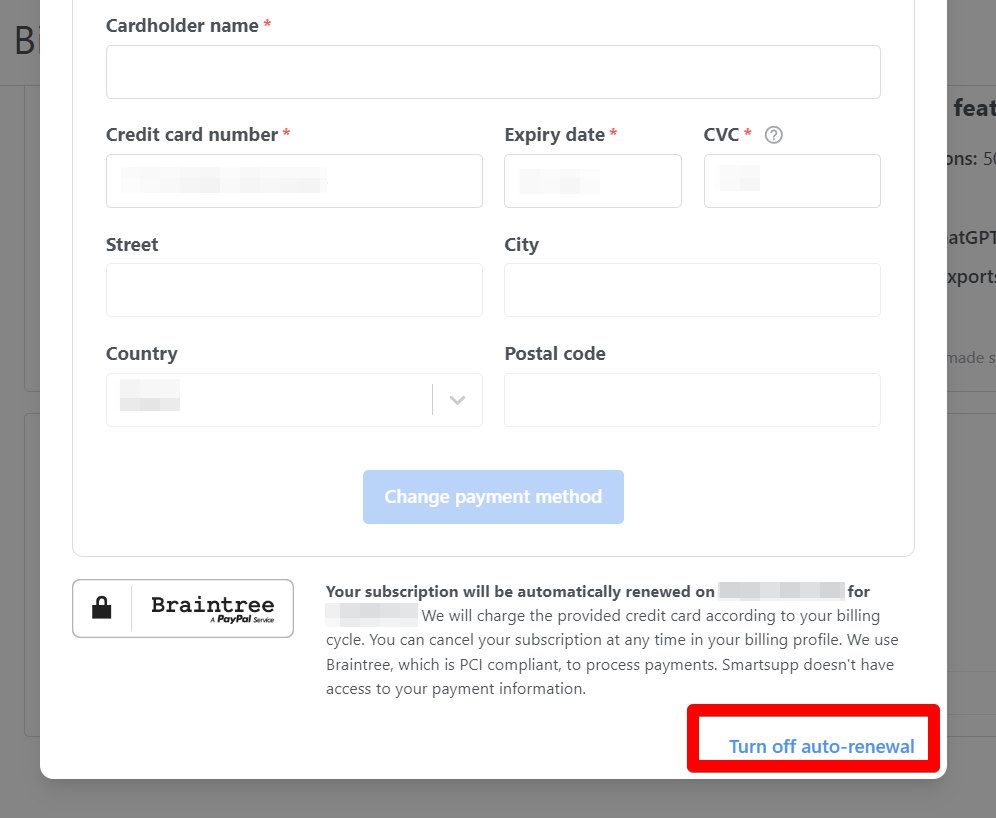
Az újabb fiókokban a felület eltérő lehet. Ha nem találja ezt a lehetőséget, kattintson az "Automatikus megújítás" melletti ceruza ikonra, ahogy az alábbi képen látható.
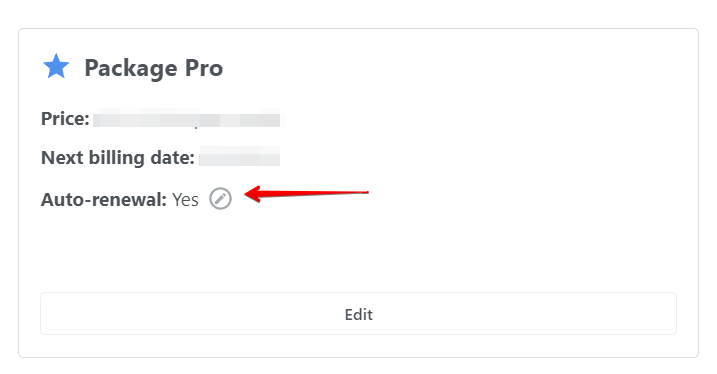
Deaktivált automatikus megújítás esetén fiókja automatikusan blokkolásra kerül, ha előfizetése lejár. E-mail értesítést kap, és az irányítópulton egy figyelmeztetést is lát, hogy előfizetése lejár.
Hogyan változtathatom meg a csomagomat?
Ha a Standard csomagot használja, és a Pro csomagra szeretne váltani, vagy fordítva, akkor ugyanazt a folyamatot kell végrehajtania, mint új előfizetés vásárlásakor.
Itt megtalálja a vásárlás befejezéséhez szükséges összes információt.
Hogyan módosíthatom a számlázási időszakomat?
Ha úgy döntött, hogy éves előfizetésre vált, a beállításokat saját maga módosíthatja fiókjában.
Egyszerűen nyissa meg itt a Számlázási beállításokat, kattintson a Szerkesztés gombra a „Csomagom” részben, és válassza ki az éves előfizetést. Ezután fejezze be az új beállítást a fizetési folyamat egyes lépéseit követve.
Ha éves előfizetésről havi előfizetésre szeretne váltani, kérjük, forduljon Ügyfélszolgálatunkhoz, mivel ebben az esetben manuálisan kell végrehajtanunk a változtatást.
Kaphatok proforma számlát?
Sajnos nem áll módunkban proforma számlát kiállítani. A fizetést követően a számláját a Számlázási előzmények között találja meg.
Mennyi idő alatt aktiválódik az előfizetésem a fizetés után?
Ez a bankjától/PayPal szolgáltatásától függ. Előfizetésének azonban a befizetés után néhány perccel aktiválódnia kell. Ha bármilyen problémája merülne fel, kérjük, először lépjen kapcsolatba a bankjával vagy a PayPallal, mivel ők tudják ellenőrizni, hogy sikeres volt-e a fizetés.
Visszatérítések
Bármilyen okból teljes visszatérítést kérhet a Szolgáltatás első befizetésének teljesítését követő 15 napon belül. Ez a visszatérítés csak az első befizetésére vonatkozik, hacsak az Általános Szerződési Feltételek vagy az adatvédelmi nyilatkozat másként nem rendelkezik.
Mit tehetek, ha az adószámom nem kerül elfogadásra?
Ügyfeleink adószámának ellenőrzésére a VIES nevű harmadik fél rendszerét használjuk. Itt Ön is tudja ellenőrizni.
Az adószám általában akkor nem kerül elfogadásra, amikor nem lehet külföldi fizetést teljesíteni.